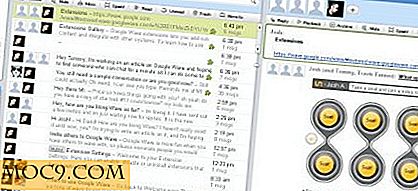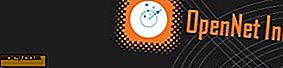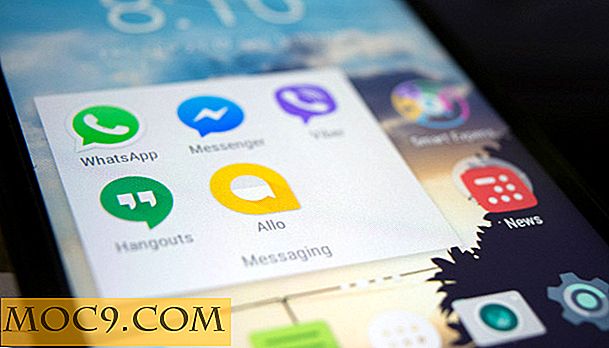Как да блокирате програми в Windows 7 без използване на AppLocker
Докато Applocker е полезна функция, която ви позволява да блокирате конкретни програми в Windows, той се предлага с едно предупреждение - той е наличен само в изданията на Windows 7 Ultimate и Enterprise. Тези, които използват изданието Дом или Старт, няма да могат да използват това приложение. В тази публикация ще ви покажем как да ограничите приложенията без да използвате Applocker, така че да можете да ги използвате в изданието "Дом или стартер".
Забележка: За да работи това, ще ви е необходим потребител с администраторски права, различен от този, който искате да блокирате.
Не е необходимо да имате повече от една администраторска сметка в машина. В този пример профилът, който ще блокираме, е нормален потребител. Ако възнамерявате да контролирате използването на някои приложения от потребител, първата стъпка е да не предоставяте повече от необходимите права, затова проверете какъв вид акаунт е.
1. Влезте в системата
Първото нещо, което трябва да направим, е да влезете в администраторския акаунт. По подразбиране Windows създава първия потребител като администратор, така че просто трябва да влезете в първия профил, който сте създали. Ще използваме разрешения на файловата система за блокиране на Excel 2003 за потребител с име " Потребител ". Тази техника може да се използва и в Windows Vista и XP.
2. Търсете файла
Файловете на Microsoft Excel 2003 се намират в " C: \ Program Files \ Microsoft Office \ OFFICE11 ":
- Отидете в компютъра.
- Отворете C: \ Program Files \ Microsoft Office \ Office11 .
- Кликнете с десния бутон върху програмата за стартиране на Excel и изберете "Properties".

3. Раздел "Сигурност"
Отворете " Security Tab " и изберете бутона " Редактиране ":

Трябва да променим разрешението за конкретен потребител. Тъй като името му не е в списъка, ще трябва да го добавите. Кликнете върху бутона "Добавяне".

Сега въведете " Потребител " (без кавички) и натиснете OK:

Маркирайте нововъведения запис "Потребител". В долния панел проверете разрешенията, които разрешавате / отхвърляте на потребителя. Това, което ще направим тук, е да откажем на потребителя да го отвори, затова проверяваме полето " Четене и изпълнение " под колоната "Отказване". След като направите това, натиснете OK.

Ще видите подкана за Windows за сигурност. Той ви информира, че ако потребител принадлежи към две групи, едната с разрешение "позволи" и другото с разрешение "отказ", разрешението за отказ ще има предимство и ще попречи на потребителя да използва приложението. Кликнете върху Да, за да продължите.

Това е. Когато сте влезли в този "Потребителски" акаунт, следното съобщение ще се появи, когато се опитате да отворите приложението Excel.

Ако искате да възстановите разрешенията, просто отидете в раздела Сигурност на файла и изпълнете следните стъпки:
- Изберете Потребител.
- Изберете Премахване.
- Натиснете OK.

Знаете ли друг метод за управление на използването на софтуера за Windows 7 Home или Starter?